Com o Sistema Gestor já instalado em seu computador, vamos ensinar neste artigo como alterar o modelo da etiqueta e como alterar a impressora padrão que o Sistema Gestor utiliza.
Configurar o modelo da etiqueta:
1. Com o Sistema Gestor aberto em seu computador, selecione “Ferramentas” e após “Preferências”
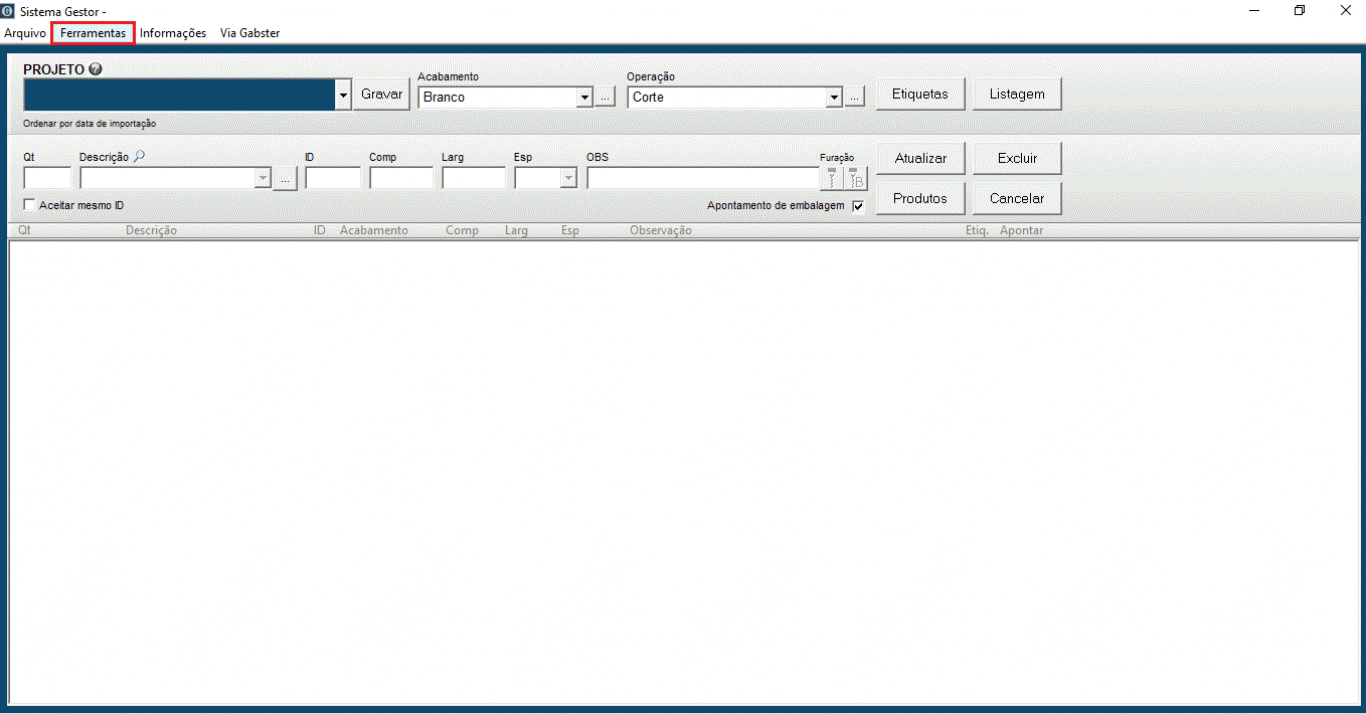
1.2 Na sequência, clique em "Geral"
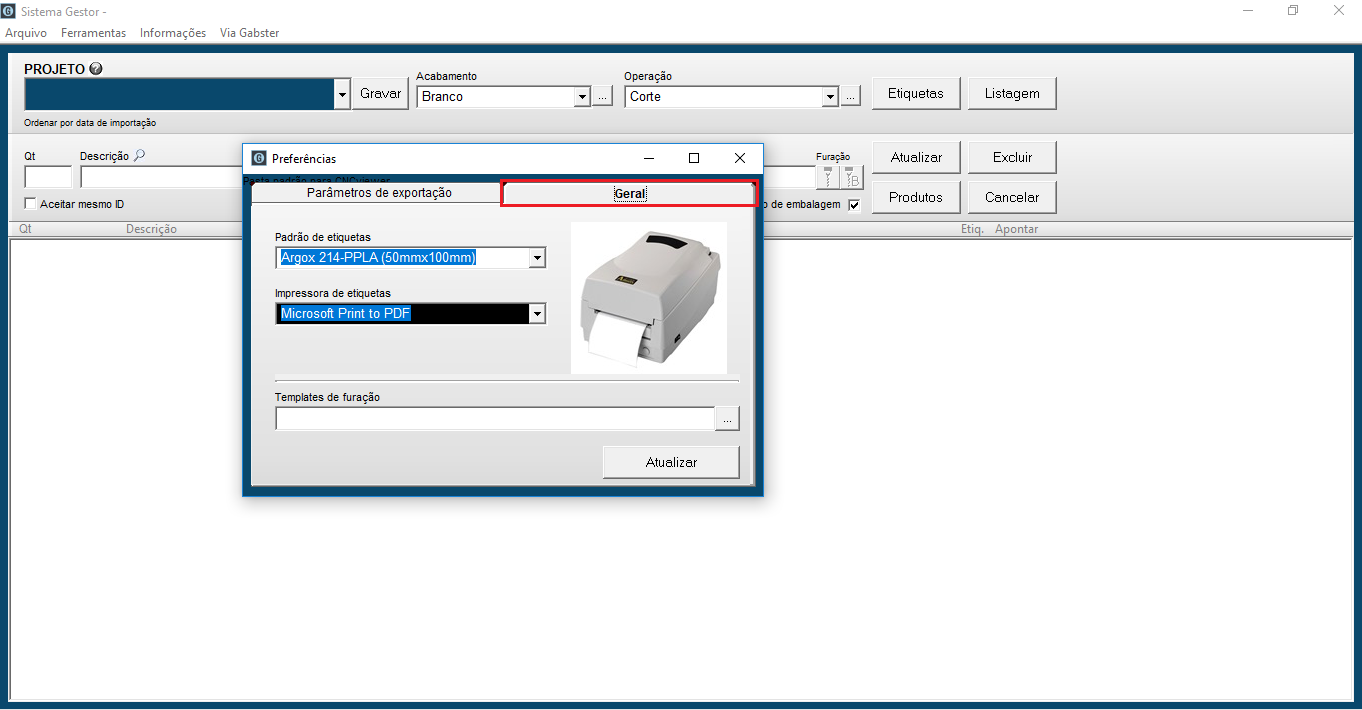
1.3 Em padrão de etiquetas, temos disponíveis alguns modelos de etiquetas, você deve selecionar a que corresponde com as etiquetas que você possui.
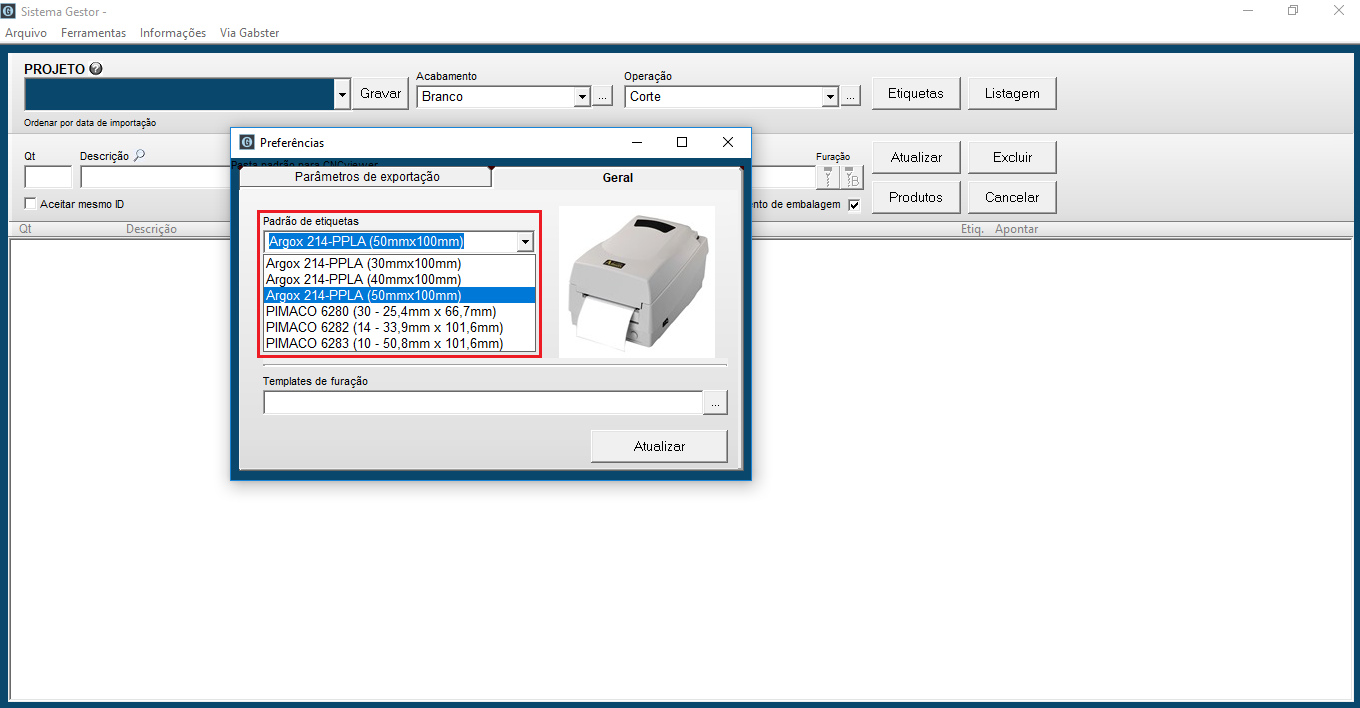
As etiquetas que temos disponíveis são as etiquetas para impressora térmica e e para folhas A4 com etiquetas, sendo elas:
- Etiqueta para impressora térmica tamanho 50mmx100mm
- Etiqueta para impressora térmica tamanho 40mmx100mm
- Etiqueta para impressora térmica tamanho 50mmx100mm
- Etiqueta folha A4, 30 etiquetas por folha, tamanho da etiqueta 25,4mm x 66,7mm
- Etiqueta folha A4, 14 etiquetas por folha, tamanho da etiqueta 33,9mm x 101,6mm
- Etiqueta folha A4, 10 etiquetas por folha, tamanho da etiqueta 50,8mm x 101,6mm
2. Após selecionar a etiqueta que você deseja, basta clicar em "Atualizar"
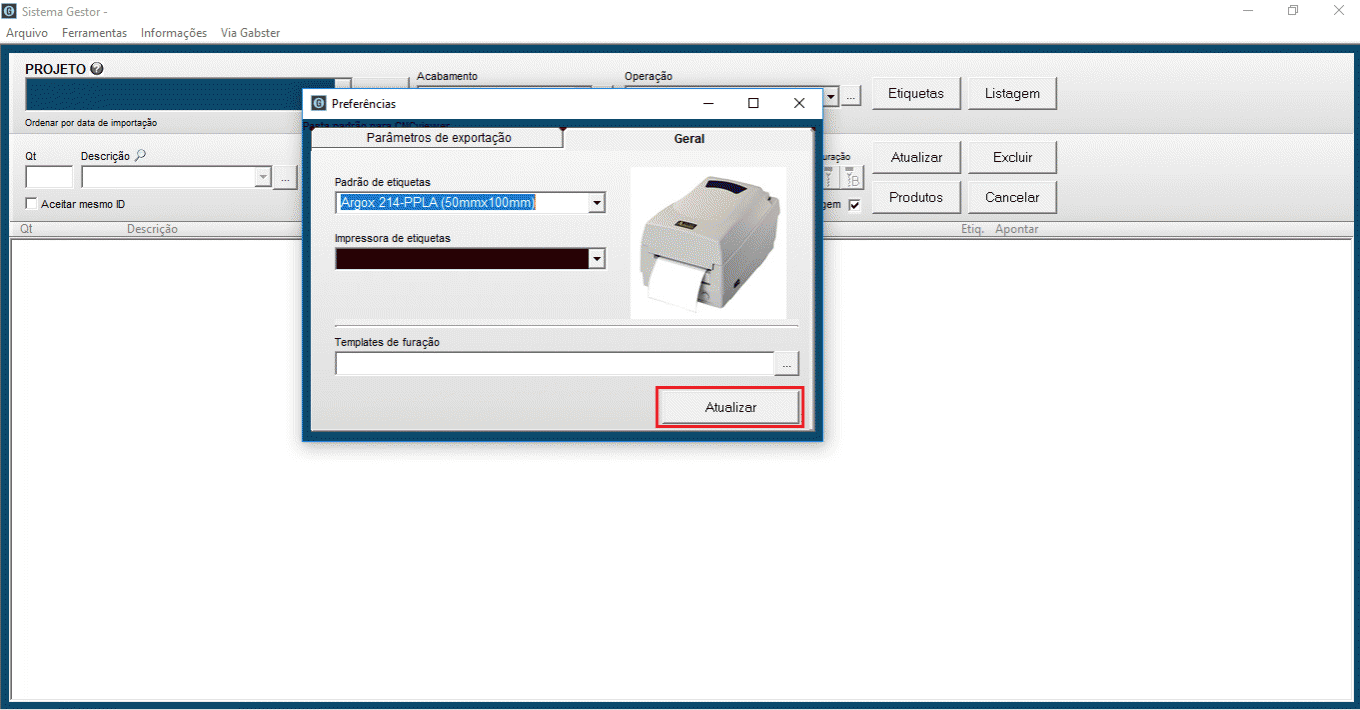
Pronto, agora as etiquetas foram configuradas com sucesso.
Agora com as etiquetas configuradas,você deve configurar o modelo de impressora de etiquetas.
Configurar o modelo da impressora de etiquetas:
2.1 Basta você acessar "Ferramentas", "Preferências" e clicar em "Geral"
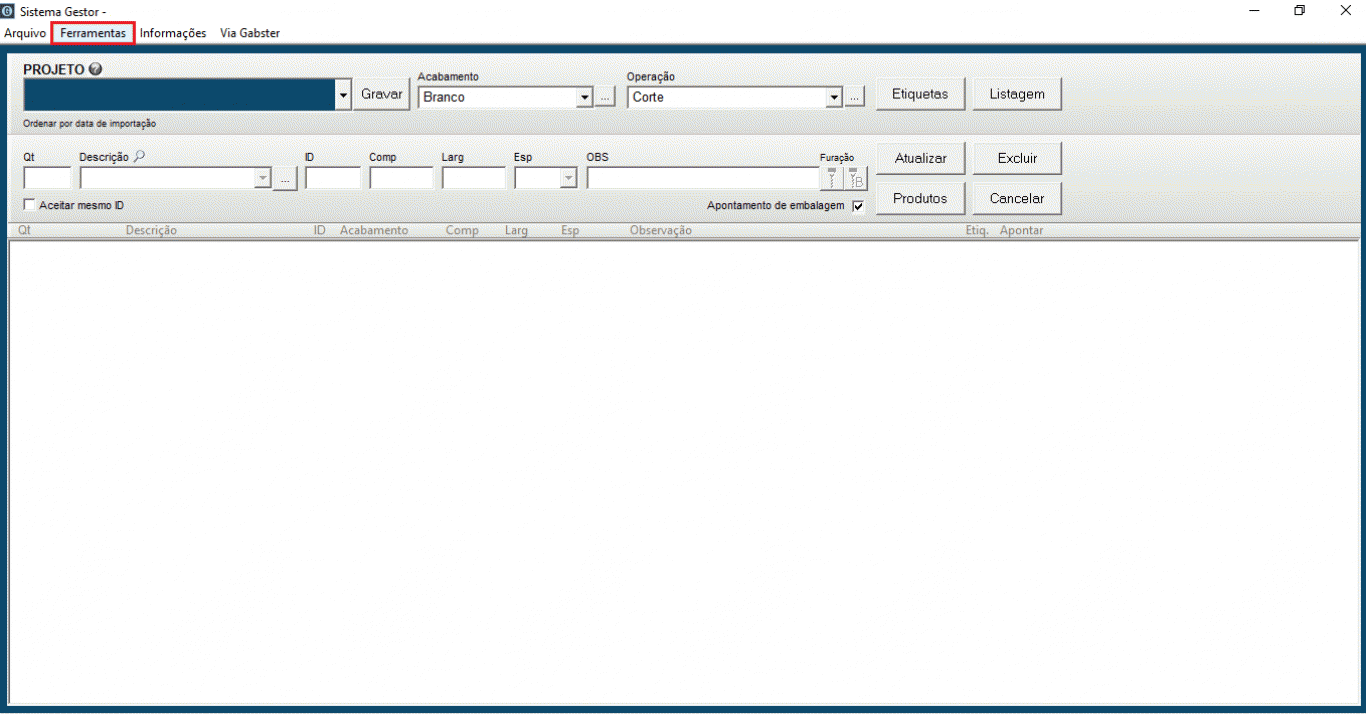
2.2 Em "Impressora de etiquetas", você irá selecionar a impressora que corresponde com a que você possui:
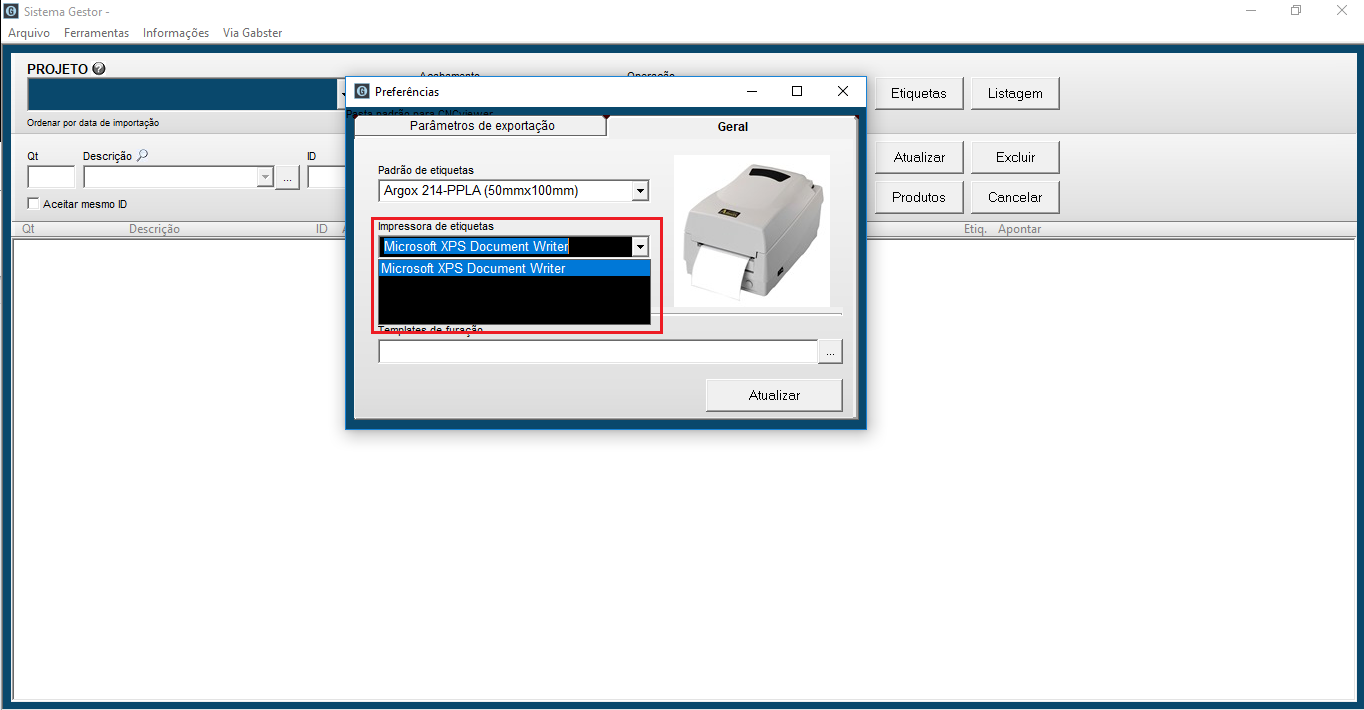
2.3 Após, clique em "Atualizar" e "OK". Feito isto, sua impressora estará configurada.
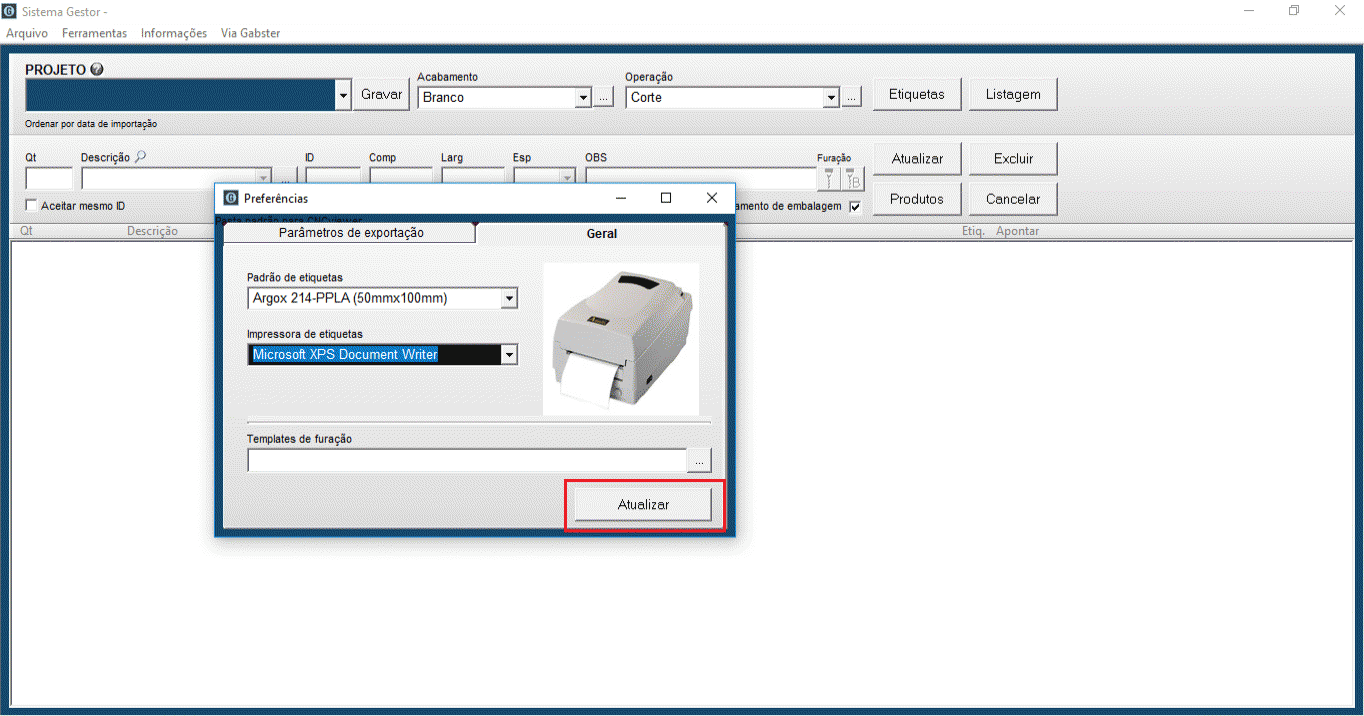
A tela das etiquetas fica com a cor preto, você pode visualiza-las ao passar o mouse em cima.
Os modelos de impressora irão variar de acordo com as impressoras que você tiver instalado em seu computador, sendo assim, para realizar a configuração da impressora basta você selecionar o modelo que corresponde com a impressora que você utiliza para imprimir as etiquetas.